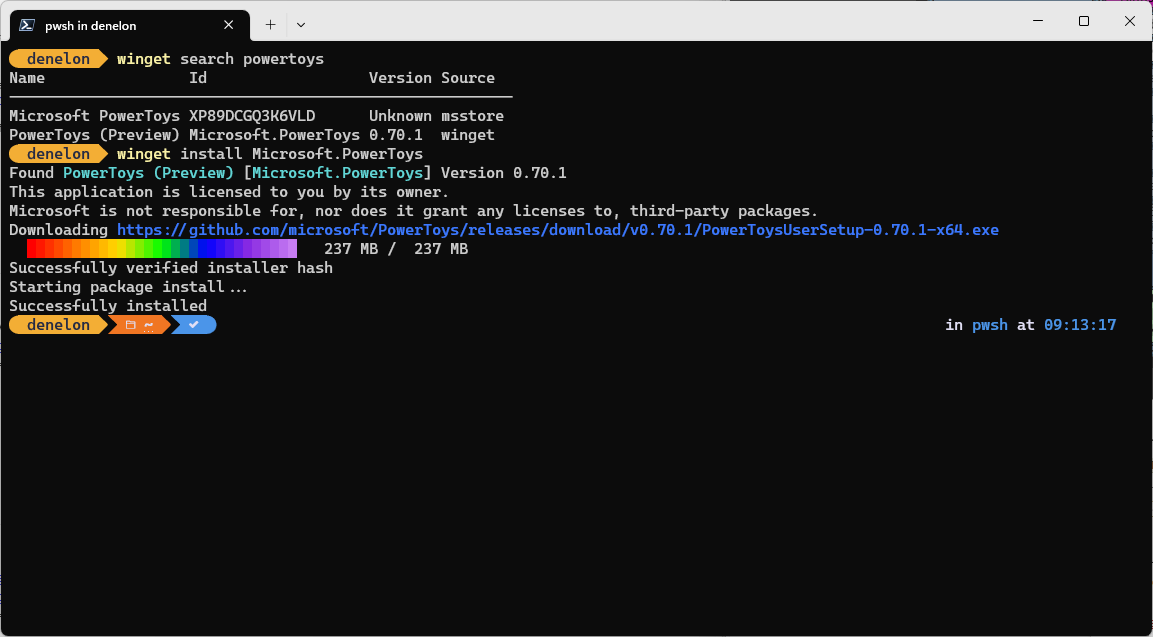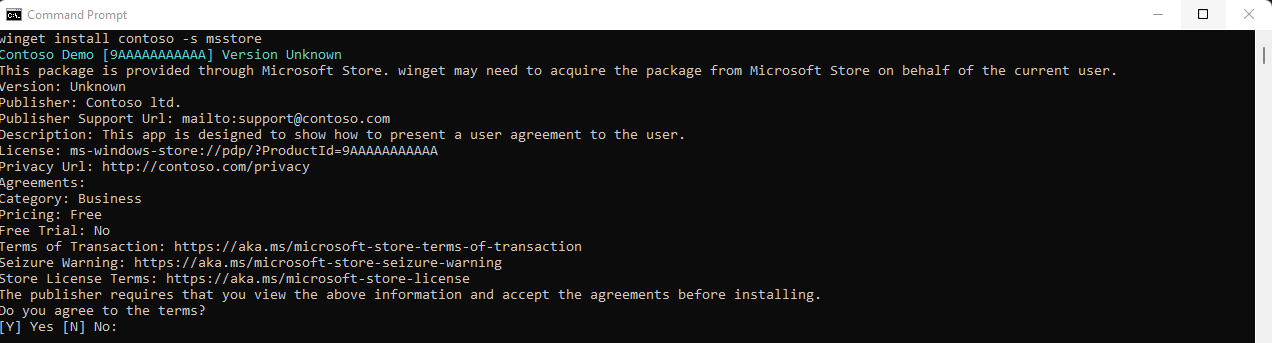Nota:
El acceso a esta página requiere autorización. Puede intentar iniciar sesión o cambiar directorios.
El acceso a esta página requiere autorización. Puede intentar cambiar los directorios.
El comando install de WinGet instala la aplicación especificada. Usa el comando search para identificar la aplicación que quieres instalar. Use el comando show para ver detalles sobre la aplicación y el instalador seleccionado por WinGet para el sistema.
El comando install requiere que especifiques la cadena exacta que quieres instalar. Si hay alguna ambigüedad, se le pedirá que filtre aún más el comando install a una aplicación exacta.
Uso
winget install [[-q] <query> ...] [<options>]
Alias
Los alias siguientes están disponibles para este comando:
- añadir
Argumentos
Están disponibles los siguientes argumentos.
| Argumento | Descripción |
|---|---|
| -q,--query | Consulta usada para buscar una aplicación. |
Nota
El argumento de consulta es posicional. No se admite la sintaxis de estilo de comodín. Suele ser la cadena de caracteres que espera que identifique de forma única el paquete que quiere instalar.
Opciones
Las opciones te permiten personalizar la experiencia de instalación para satisfacer tus necesidades.
| Opción | Descripción |
|---|---|
| -m, --manifest | Debe ir seguido de la ruta de acceso al archivo de manifiesto (YAML). Puedes usar el manifiesto para ejecutar la experiencia de instalación desde un archivo YAML local. |
| --id | Limita la instalación al identificador de la aplicación. |
| --nombre | Limita la búsqueda al nombre de la aplicación. |
| --moniker | Limita la búsqueda al moniker que se muestra para la aplicación. |
| -v, --version | Te permite especificar la versión exacta que se va a instalar. Si no se especifica, se instalará la aplicación con la versión superior. |
| -s, --source | Restringe la búsqueda al nombre de origen indicado. Debe ir seguido del nombre del origen. |
| --scope | Permite especificar si el instalador debe tener como destino el ámbito de usuario o máquina. Consulte los problemas conocidos relacionados con el ámbito de instalación del paquete. |
| -a, --arquitectura | Permite seleccionar la arquitectura que se va a instalar. |
| --installer-type | Seleccione el tipo de instalador que desea instalar. Consulte los tipos de instalador admitidos para el cliente WinGet. |
| -e, --exact | Usa la cadena exacta en la consulta, incluso distingue mayúsculas y minúsculas. No usará el comportamiento predeterminado de una subcadena. |
| -i, --interactive | Ejecuta el instalador en modo interactivo. La experiencia predeterminada muestra el progreso del instalador. |
| -h, --silent | Ejecuta el instalador en modo silencioso. Suprime toda la interfaz de usuario. La experiencia predeterminada muestra el progreso del instalador. |
| --locale | Especifica la configuración regional que se va a usar (formato BCP47). |
| -o, --log | Dirige el registro a un archivo de registro. Tienes que indicar una ruta de acceso a un archivo al que tengas derechos de escritura. |
| --custom | Argumentos que se pasarán al instalador además de los predeterminados. |
| --override | Cadena que se pasará directamente al instalador. |
| -l, --ubicación | Ubicación donde se va a instalar (si se admite). |
| --ignore-security-hash | Ignora el fallo de comprobación hash del instalador. No se recomienda. |
| --allow-reboot | Permite un reinicio si procede. |
| --skip-dependencies | Omite el procesamiento de dependencias del paquete y las características de Windows. |
| --ignore-local-archive-malware-scan | Ignora el análisis de malware realizado como parte de la instalación de un paquete de tipo archivo desde el manifiesto local. |
| --dependency-source | Busque las dependencias del paquete mediante el origen especificado. |
| --accept-package-agreements | Se usa para aceptar el contrato de licencia y evitar el aviso. |
| --no-upgrade | Omite la actualización si ya existe una versión instalada. |
| --cabecera | Cabecera HTTP opcional de origen de REST de Windows-Package-Manager. |
| --authentication-mode | Especifique la preferencia de ventana de autenticación (silenciosa, PreferenciaSilenciosa o interactiva). |
| --authentication-account | Especifique la cuenta que se utilizará para la autenticación. |
| --accept-source-agreements | Se usa para aceptar el contrato de licencia de origen y evitar el aviso. |
| -r, --rename | Valor para cambiar el nombre del archivo ejecutable (portable). |
| --uninstall-previous | Desinstale la versión anterior del paquete durante la actualización. |
| --force | Ejecute directamente el comando y continúe con incidencias no relacionadas con la seguridad. |
| -?--Ayuda | Obtiene ayuda adicional sobre este comando. |
| --esperar | Pide al usuario que presione cualquier tecla antes de salir. |
| --logs,--open-logs | Abre la ubicación predeterminada de los registros. |
| --verbose, --verbose-logs | Se usa para invalidar la configuración de registro y crear un registro detallado. |
| --nowarn,--ignore-warnings | Suprime las salidas de advertencia. |
| --disable-interactivity | Deshabilita los mensajes interactivos. |
| --proxy | Establezca un proxy que se usará para esta ejecución. |
| --no-proxy | Deshabilite el uso de proxy para esta ejecución. |
Consultas de ejemplo
En el ejemplo siguiente se instala una versión específica de una aplicación.
winget install powertoys --version 0.91.1
En el ejemplo siguiente se instala una aplicación a partir de su identificador.
winget install --id Microsoft.PowerToys
En el ejemplo siguiente se instala una aplicación por su versión e identificador.
winget install --id Microsoft.PowerToys --version 0.91.1
Selección múltiple
Si la consulta proporcionada a WinGet no da lugar a una sola aplicación, WinGet mostrará los resultados de la búsqueda. Esto te dará los datos adicionales necesarios para refinar la búsqueda para una instalación correcta.
La mejor manera de limitar la selección a solo un archivo es usar el id. de la aplicación combinado con la opción de consulta exacta. Por ejemplo:
winget install --id Git.Git -e
Si se configuran varios orígenes, es posible tener entradas duplicadas. Es necesario especificar un origen para eliminar aún más la ambigüedad.
winget install --id Git.Git -e --source winget
El origen msstore usa identificadores únicos como "Id" para los paquetes. No requieren la opción de consulta exacta . Por ejemplo:
winget install XP9KHM4BK9FZ7Q -s msstore
También puede usar el comando install para instalar varios paquetes. Por ejemplo:
winget install Microsoft.Edit Microsoft.NuGet
Instalación local
La opción manifest te permite instalar una aplicación al pasar un archivo YAML directamente al cliente. Si se trata de un manifiesto de varios archivos, se debe usar el directorio que contiene los archivos. La opción manifest tiene el siguiente uso.
Uso: winget install --manifest \<path>
| Opción | Descripción |
|---|---|
| -m, --manifest | Ruta de acceso a los manifiestos de la aplicación que se va a instalar. |
La instalación de paquetes desde archivos de manifiesto locales puede tener riesgos. Como medida de precaución adicional, esta característica debe habilitarla un administrador. Para habilitar esta característica ejecute winget settings --enable LocalManifestFiles. Para deshabilitar esta característica ejecute winget settings --disable LocalManifestFiles.
Archivos de registro
Los archivos de registro de WinGet a menos que se redirijan, se ubicarán en la carpeta siguiente: \%LOCALAPPDATA%\\Packages\\Microsoft.DesktopAppInstaller_8wekyb3d8bbwe\\LocalState\\DiagOutputDir\\*.log
Contratos de licencia
Algunas aplicaciones requerirán al instalarlas que el usuario acepte la licencia u otros contratos antes de la instalación. Cuando esto sucede, el Administrador de paquetes de Windows solicitará al usuario que acepte los contratos. Si el usuario no los acepta, la aplicación no se instalará.
Desde la línea de comandos, puede aceptar automáticamente los contratos pasando la siguiente opción --accept-package-agreements en la línea de comandos. Esto puede ser beneficioso al crear scripts del Administrador de paquetes de Windows.